Bạn đang tìm kiếm cách đổi pass wifi totolink, đổi mật khẩu wifi Totolink ? Wifi Totolink hiện nay được sử dụng rất thông dụng, được nhiều khách hàng ưa chuộng bởi giá cả bình dân, phạm vi phủ sóng rộng khắp.

Bạn không muốn hàng xóm dùng ké wifi, bạn cần đổi pass totolink Thì bài viết dưới đây, sẽ hướng dẫn bạn cách đổi mật khẩu wifi đơn giản nhất áp dụng với các nhà mạng phổ biến nhất hiện nay như : FPT, VIETTEL, VNPT trên điện thoại, laptop hoặc máy tính để bàn
Thay đổi mật khẩu wifi thường xuyên, là việc cần thiết để bảo vệ thiết bị wifi của bạn. Khỏi những truy cập trái phép mà bạn không mong muốn và gây ra những hiện tượng như : trong quá trình bạn sử dụng mạng wifi sẽ bị chậm, lag thậm chí là không thể truy cập được. Điều đó làm bạn cảm thấy khó chịu và việc đầu tiên bạn cần nghĩ đến là thay đổi mật khẩu wifi.
Cách đổi mật khẩu wifi đơn giản nhất
Bước 1 : Đầu tiên, bạn cần đăng nhập vào Router wifi/ Modem wifi trên trình duyệt của mình. Bằng cách đăng nhập vào địa chỉ 192.168.1.1 hoặc 192.168.0.1 trên trình duyệt web của bạn (bạn có thể xem địa chỉ này ở ghi chú bên dưới của Modem).
Sau đó đăng nhập tài khoản và mật khẩu Router/ Modem wifi bạn đang dùng (đối với những thiết bị lần đầu đăng nhập, hoặc chưa bị thay đổi thì tên đăng nhập và mật khẩu cũng được ghi chú bên dưới của Router/ Modem wifi)
Bước 2 : Khi vào được trang quản trị thiết bị Router/ Modem, bạn cần tìm đến mục cài đặt mật khẩu wifi theo trình tự như sau :
Vào Wireless > Wireless Security Setup > Pre-Shared Key > Show Password
Bước 3 : Sau đó, bạn chỉ việc thay đổi mật khẩu mà bạn muốn thiết lập sau đó chọn ” Ok ” để xác nhận và hoàn tất việc thay đổi mật khẩu wifi. (Mật khẩu nên được viết hoa chữ cái đầu tiên, dài trên 8 kí tự và có cả số)
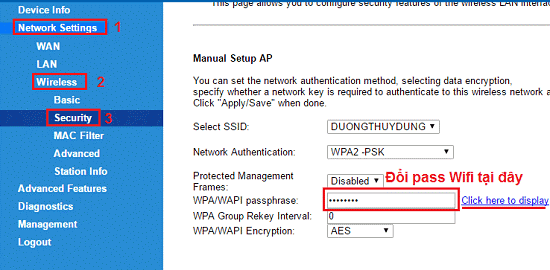
Việc thay đổi mật khẩu wifi sẽ ảnh hưởng đến nhiều thiết bị đang truy cập
Lưu ý : Toàn bộ những bước trên là quy trình cơ bản giúp các bạn hiểu về cách đổi mật khẩu wifi cho thiết bị Router/ Modem wifi của mình. Tuy nhiên, một số nhà sản xuất sẽ có những thiết lập khác hoặc tùy thuộc vào nhà mạng mà chúng ta đang dùng như VNPT, Viettel, FPT…..
Hướng dẫn cách đổi mật khẩu wifi nhà mạng VIETTEL, FPT, VNPT
Đối với một số nhà mạng đặc biệt như Viettel thì cách đổi mật khẩu wifi cũng rất đơn giản và quy trình thay đổi như sau :
Bước 1 : Đầu tiên các bạn truy cập vào địa chỉ 192.168.1.1 này trên thiết bị trình duyệt của bạn (lưu ý là nên dùng google chrome hoặc Safari trên thiết bị iphone).
Tiếp theo, để đăng nhập vào quản trị của thiết bị router/ Modem wifi thì các bạn cũng cần đăng nhập tài khoản và mật khẩu của thiết bị Router/ Modem wifi đó nhé (bạn có thể xem mã này ở ghi chú bên dưới của Router/ Modem wifi)
Tham khảo : Sự khác biệt giữa cáp mạng và cáp quang
Bước 2 : Sau khi đăng nhập thành công vào quản trị, tiếp theo bạn cần là theo các bước như sau : Đầu tiên bạn chọn vào mục Network sau đó bạn chọn vào mục Wlan. Từ Wlan mở ra các cửa sổ con, và bạn chọn vào mục Security (NetWord > Wlan > Security)
Bước 3 : Tại ô WPA Passphrase bạn chỉ việc thay đổi mật khẩu mới mà mình muốn đặt cho thiết bị router/ Modem wifi của mình. Sau đó bạn chọn ” ok ” và bạn đã đổi mật khẩu thành công.
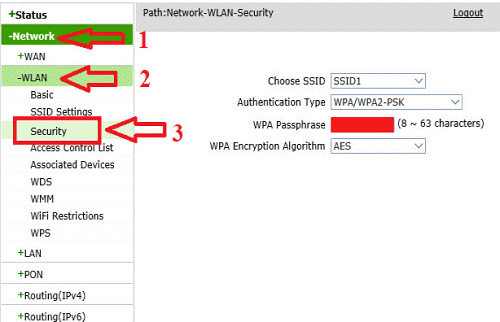
Đây là tất cả các quy trình cũng như cách đổi mật khẩu wifi đơn giản nhất cũng như phổ biến nhất hiện nay được áp dụng hầu hết các nhà mạng ở Việt Nam.
Hướng dẫn đổi pass wifi totolink
Totolink hiện nay có khá nhiều dòng sản phẩm tại Việt Nam trong đó được ưa chuộng nhất phải kể đến Router Wi-Fi. Một số nhà mạng cũng có sử dụng router của Totolink khi cung cấp dịch vụ.
Phần dưới đây hướng dẫn bạn cách đổi mật khẩu Wi-Fi Totolink đơn giản nhất.
Như nhiều dòng router Wi-Fi khác, cách đổi mật khẩu Wi-Fi Totolink cũng bắt đầu với địa chỉ 192.168.1.1. Bạn hãy vào địa chỉ này từ trình duyệt máy tính hay di động sau khi đã kết nối Wi-Fi.
Ở phần thông tin đăng nhập, mặc định Wi-Fi Totolink có user là admin và mật khẩu là admin. Trên một số dòng có thể khác mà bạn có thể tham khảo ở mặt dưới của router hay trong tài liệu hướng dẫn.
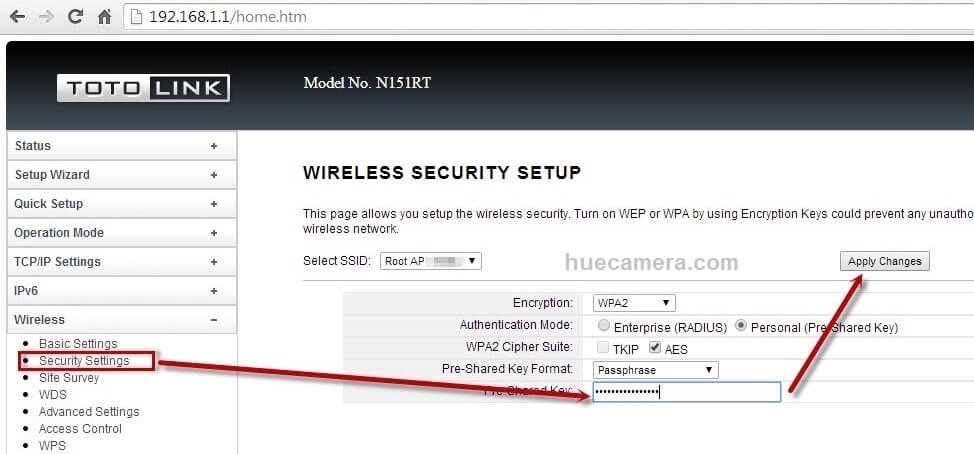
Sau khi đăng nhập vào phần giao diện quản lý router của Totolink, bạn có thể dễ dàng đổi mật khẩu Wi-Fi Totolink bằng cách chọn Wireless > Security Settings > Đổi mật khẩu Wi-Fi ngay mục Pre Shared Key như hình trên, sau đó bấm Apple Changes là xong. Router sau khi khởi động lại sẽ dùng mật khẩu Wi-Fi mới, bạn hãy nhập vào mật khẩu mới để truy cập vào mạng.
Totolink hiện nay phân phối khá nhiều sản phẩm router Wi-Fi, ngoài ra còn có các bộ kích sóng Wi-Fi, USB Wi-Fi để kết nối vô máy vi tính, thiết bị phát Wi-Fi cầm tay, thiết bị mở rộng Wi-Fi qua đường dây điện, thiết bị phát Wi-Fi ốp trần, Router 3G/4G…
Việc thay đổi mật khẩu wifi cho thiết bị của bạn là việc cần thiết. Nên thực hiện thường xuyên và định kỳ để bảo vệ thiết bị của bạn không bị xâm nhập. Tránh những tình trạng dùng wifi chùa ảnh hưởng đến trải nghiệm của bạn cũng như những thành viên trong gia đình
Các yếu tố khác khiến wifi của bạn bị chậm
Ngoài ra, việc giật, lag hoặc không thể truy cập vào mạng cũng do nhiều yếu tố tác động nên và không phải do số lượng người truy nhập như : đứt cáp quang ngoài biển, băng thông thấp, thời tiết hay khoảng cách mà thiết bị di động hay máy tính của bạn bắt sóng wifi nằm quá xa hoặc bị chắn bởi những bức tường lớn gây nhiễu sóng và ảnh hưởng đến quá trình và trải nghiệm của bạn. Thì việc hướng đến một thiết bị phát sóng wifi mới sẽ giúp bạn cải thiện vấn đề này một cách hiệu quả nhất.

Xem thêm: Hướng dẫn Kiểm tra tốc độ mạng Wi-Fi tại nhà đơn giản nhất
Việc thay thế thiết bị phát sóng wifi trong gia đình hay cơ quan cũng là việc cần thiết.
Việc sở hữu một thiết bị phát sóng wifi mạnh, có độ phủ sóng cao và có từ 2-4 ăng ten. Đem lại khả năng kết nối internet tối ưu nhất, giúp mở rộng độ phủ sóng của wifi đến những nơi mà trước đây các thiết bị cũ trong gia đình bạn không thể phát sóng wifi đến được hoặc yếu và những góc khuất không kết nối được internet
Ngoài ra việc sở hữu những thiết bị phát sóng Router/ Modem wifi chất lượng sẽ giúp bạn tăng thêm độ bảo mật cho thiết bị. Những người dùng ké, hay còn gọi là dùng ” Wifi chùa ” sẽ không thể nào xâm nhập vào các thiết bị của bạn. Từ đó sẽ giúp bạn yên tâm trong quá trình sử dụng các thiết bị wifi
Nguồn tham khảo: vietreview.vn
